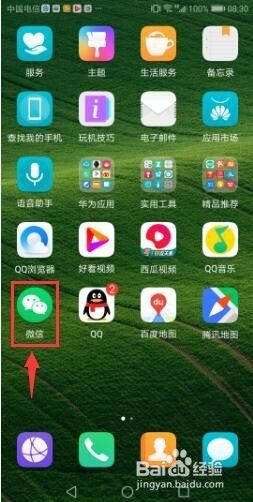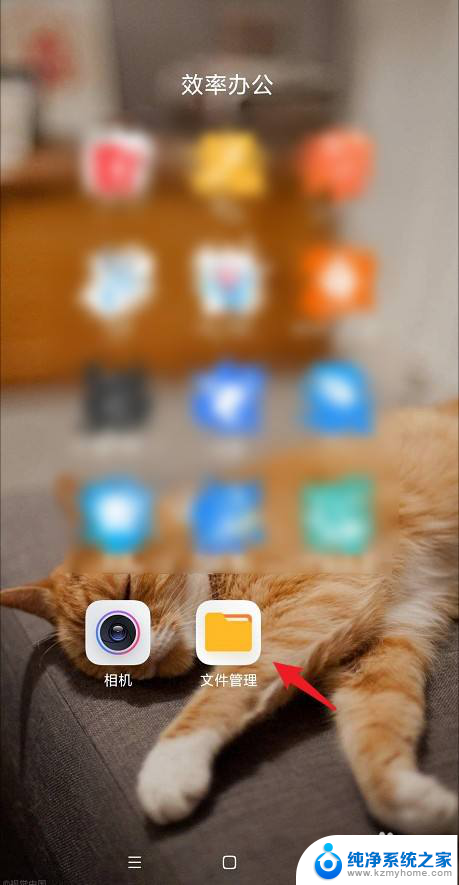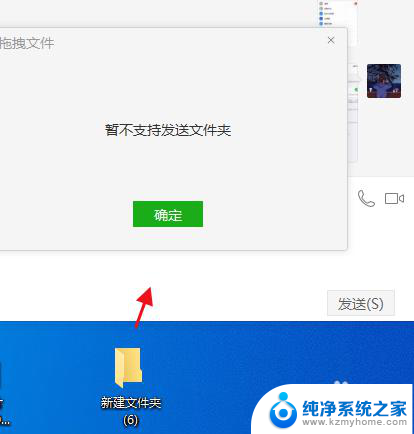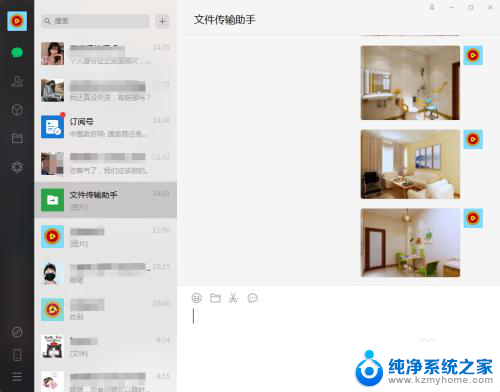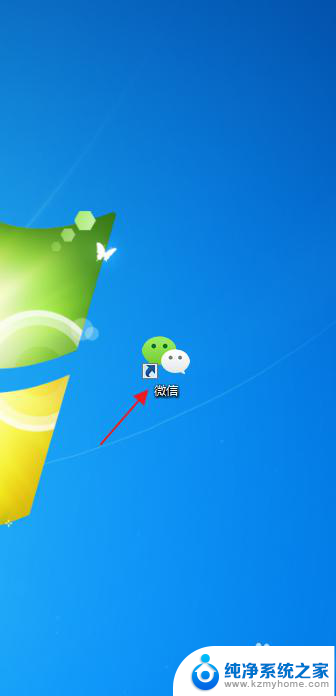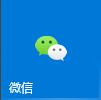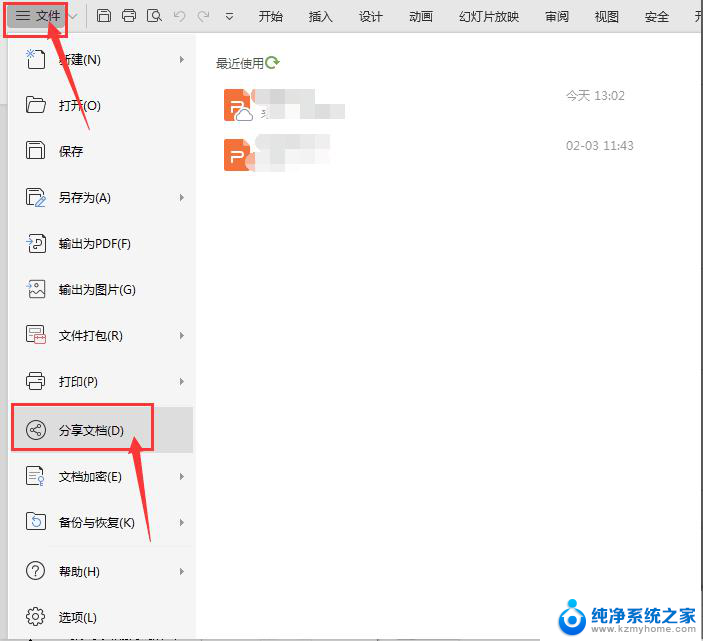微信怎么打开文件传输助手 电脑微信中如何打开和关闭文件传输助手
微信是一款广受欢迎的社交软件,不仅在手机端使用频繁,电脑版微信也深受用户喜爱,在电脑版微信中,有一个非常实用的功能——文件传输助手,它能够方便快捷地实现文件的传输和共享。如何打开和关闭电脑微信中的文件传输助手呢?接下来我们将详细介绍这一操作步骤,方便大家更好地利用微信进行文件传输。
步骤如下:
1.在电脑中安装微信软件,安装完成后。在电脑桌面用鼠标双击【微信】快捷方式图标,运行微信软件。
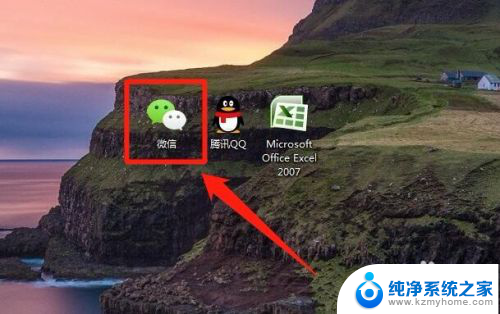
2.在电脑微信登录界面点击【登录】按钮。
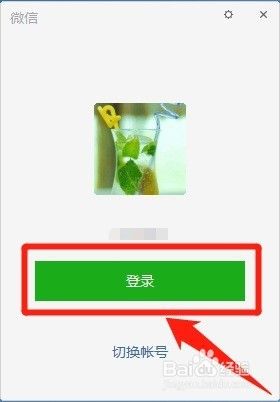
3.此时在电脑微信登录界面显示:“请在手机上确认登录”。
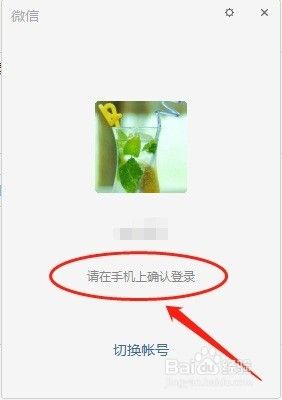
4.在手机上登录微信,手机微信显示“Windows 微信登录确认”界面,点击【登录】按钮。
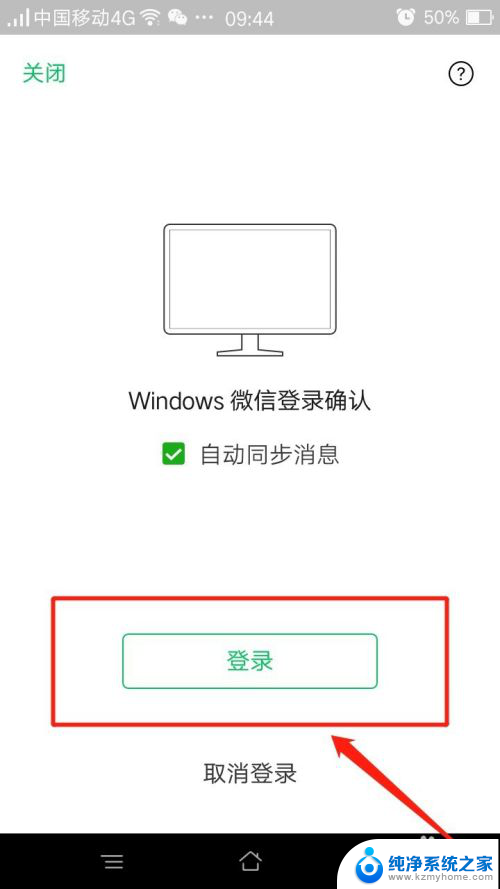
5.电脑微信登录成功,点击左侧【聊天】图标。聊天栏内会自动显示【文件传输助手】。如果不小心关闭了,找不到文件传输助手,就需要我们自己打开它。
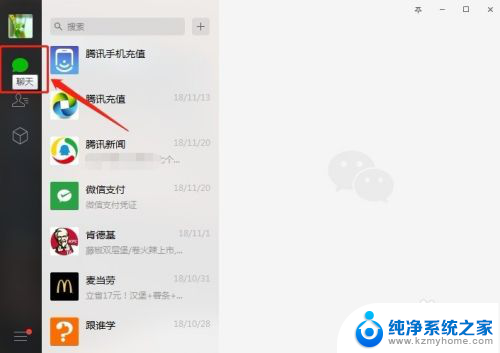
6.在界面上方用鼠标点击搜索栏。
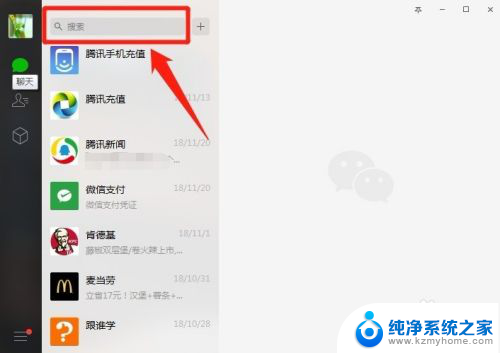
7.在搜索栏内输入“文件传输助手”。
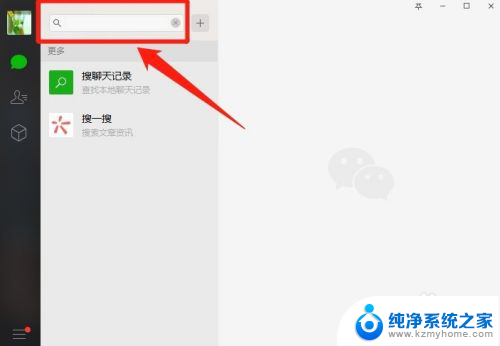
8.在搜索栏下方点击【文件传输助手】。
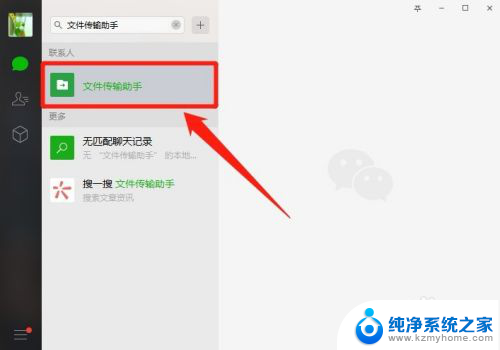
9.【文件传输助手】已成功打开,在聊天栏内可以看到。
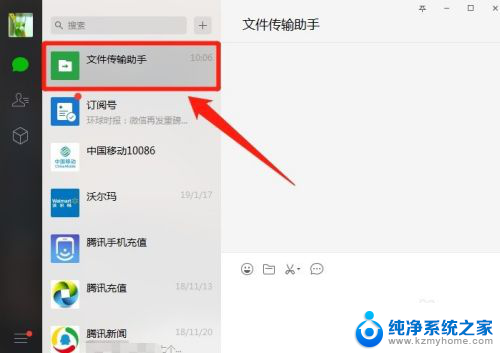
以上就是如何打开微信文件传输助手的全部内容,如果您需要的话,可以按照以上步骤进行操作,希望这对您有所帮助。